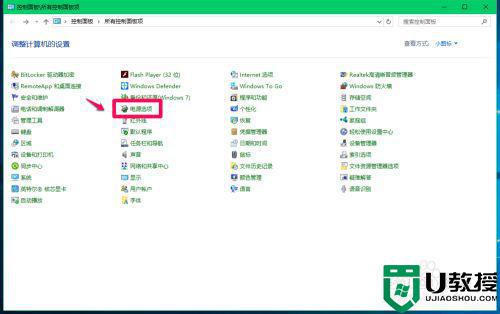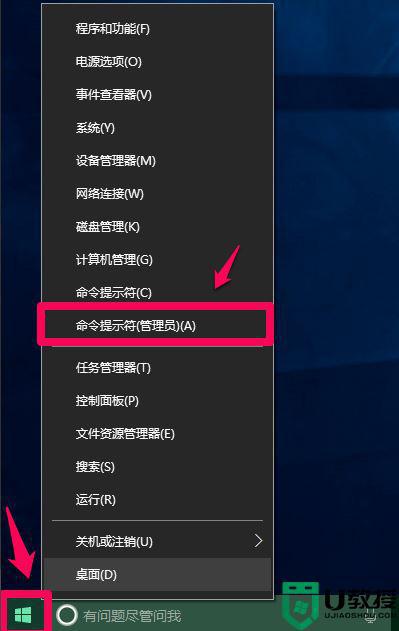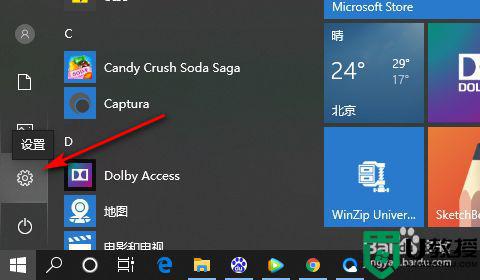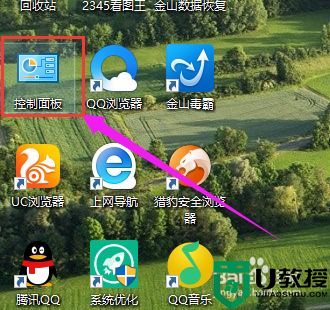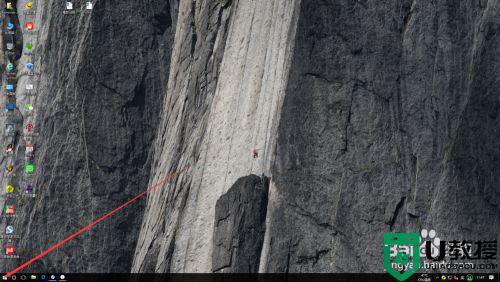禁用 win10 快速启动设置的步骤 如何取消win10的快速启动
时间:2021-10-05作者:huige
在win10系统中内置有快速启动功能,可以更好的提高开机速度,但是这个功能有时候会引起软件出现错误的情况,所以很多用户就想要暂时关闭快速启动,那么要如何操作呢?带着大家的这个问题,接下来将给大家演示一下禁用 win10 快速启动设置的步骤给大家参考。
具体步骤如下:
1、右击【开始菜单】,点击菜单中的【电源选项】。
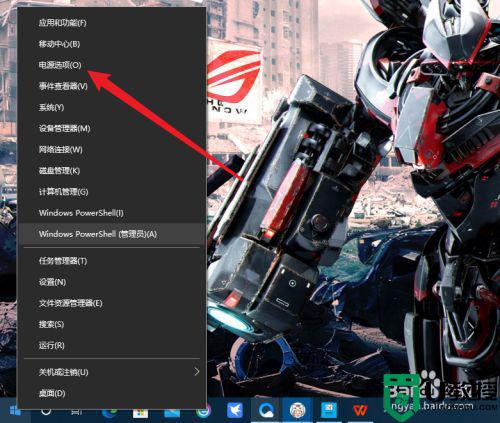
2、点击右侧的【其他电源设置】选项。
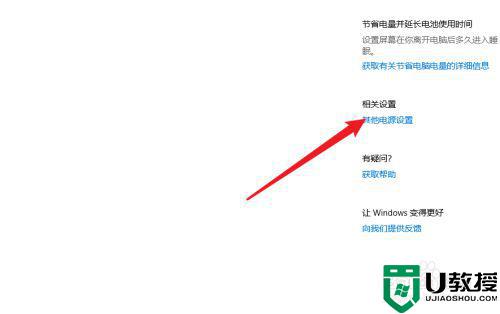
3、点击左侧菜单中的【选择电源按钮的功能】选项。
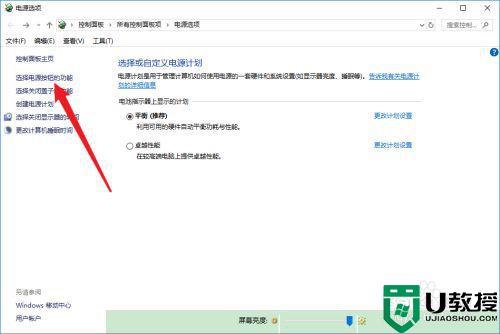
4、点击【更改当前不可用的设置】选项。
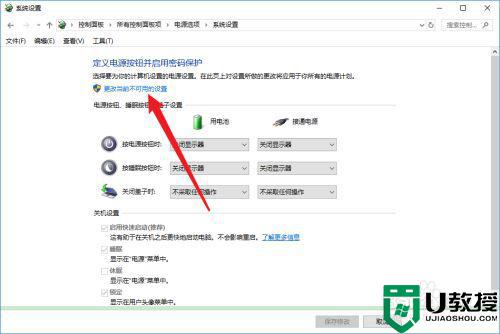
5、取消【启用快速启动】选项,点击【保存修改】按钮即可。
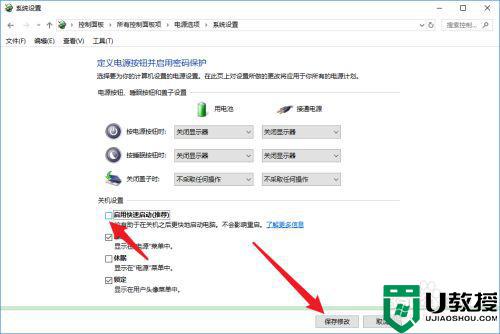
关于如何取消win10的快速启动的详细方法就给大家介绍到这里了,有需要的用户们可以参考上面的方法步骤来进行取消就可以了。